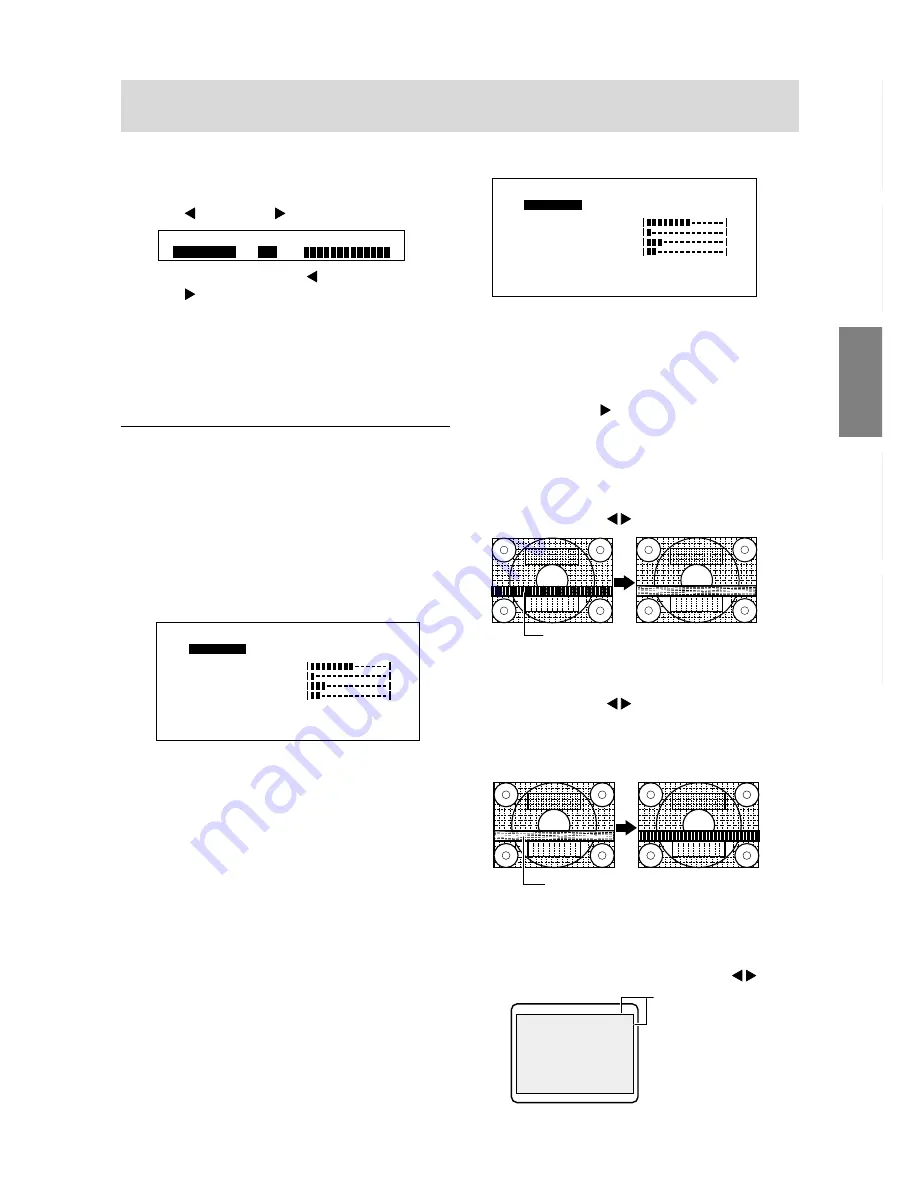
61
GB
D
I
E
Français
Réglage de l'image au moniteur et volume des haut-parleurs
Lorsque la luminosité n’est pas réglée automatique-
ment
1. Sans que le menu OSD ne soit affiché, enfoncer le
bouton
ou le bouton .
2. Régler au moyen du bouton
(plus sombre) ou du
bouton
(plus clair).
3. Presser le bouton MENU.
Le Menu OSD disparaîtra.
Remarque :
-
Le menu OSD disparaît automatiquement quelques
secondes après la dernière commande.
Réglage manuel du moniteur
Des réglages fins peuvent être effectués au moyen du
menu du moniteur actif (OSD) proposé.
1. D’abord afficher une image qui rend la totalité de
l’écran du moniteur très lumineuse. Si l’on se trouve
sous un environnement Windows, on peut se servir
du Adjustment Pattern (Modèle de réglage) se
trouvant sur la disquette utilitaire fournie (p. 60).
2. Presser le bouton MENU.
Le menu ADJUSTMENT apparaîtra.
À ce stade, les options principales du menu peuvent
être réglées.
À chaque fois que le bouton MENU est activé, le
menu suivant est sélectionné. (MENU 1
→
2
→
3
→
4
→
Menu OSD disparaît)
Remarques :
-
Le menu OSD disparaît automatiquement quelques
secondes après la dernière commande.
-
Cette explication se base sur l’utilisation du modèle
de réglage (pour Windows) en vue de réaliser des
réglages.
B R I G H T
AUTO BRIGHTNESS OFF
]
[
[
]
3 1
MENU 1 : ADJUSTMENT (RÉGLAGE)
MANUEL : Les options individuelles du menu sont
réglées manuellement.
AUTO :
Chaque option du menu est réglée
automatiquement.
Remarques :
-
Presser le bouton
pour sélectionner AUTO.
-
Pour choisir une option du menu : bouton SELECT
-
Pour passer au MENU 2 : bouton MENU
CLOCK (HORLOGE)
L’illustration suivante montre comment le réglage doit
s’opérer de manière à ce que le scintillement vertical
soit minimisé. (Boutons
)
PHASE
L’illustration suivante montre comment le réglage doit
s’opérer de manière à ce que le scintillement horizontal
soit minimisé. (Boutons
)
Remarque :
-
Les réglages de la PHASE ne doivent être effectués
qu’après avoir réglé l’horloge correctement.
H-POS (positionnement horizontal) et V-POS
(positionnement vertical)
Pour centrer l’image dans les limites de l’écran du
moniteur, régler les valeur gauche et droite (H-POS) ainsi
que les valeurs haut et bas (V-POS). (Boutons
)
[
]
A
A
A
A
A
C
C
D
E
H
V
H
H
J
K
L
M
M
N
N
L
O
O
O
P
P
S
S
S
T
T
T
U
U
U
8
V
1
2
4
6
4
H
6
7
0
8
0
5
6 0
1
0
0
5
z
0
x
-
O
P
S
-
:
k
: 4
H z
E
scintillement vertical
scintillement Horizontal
Modèle de réglage
Cadre de l’écran
[
]
A
A
A
A
A
C
C
D
E
H
V
H
H
J
K
L
M
M
N
N
L
O
O
O
P
P
S
S
S
T
T
T
U
U
U
8
V
1
2
4
6
4
H
6
7
0
8
0
5
6 0
1
0
0
5
z
0
x
-
O
P
S
-
:
k
: 4
H z
E
















































